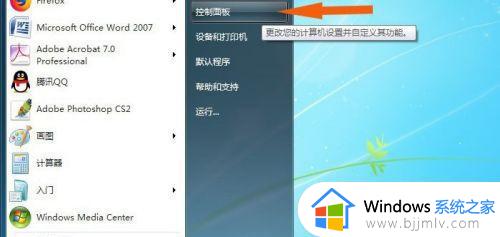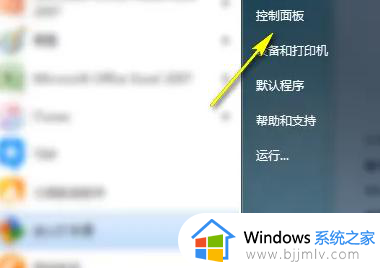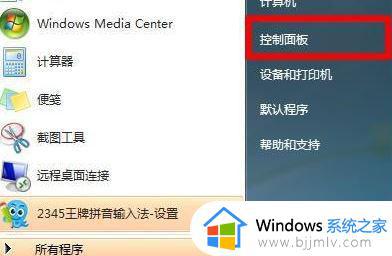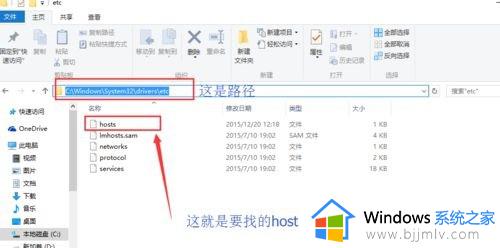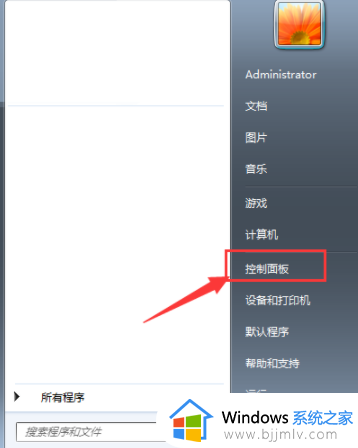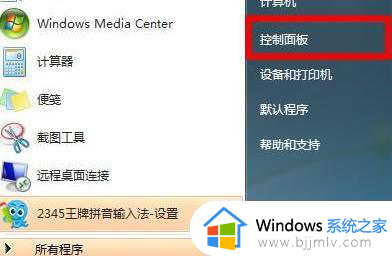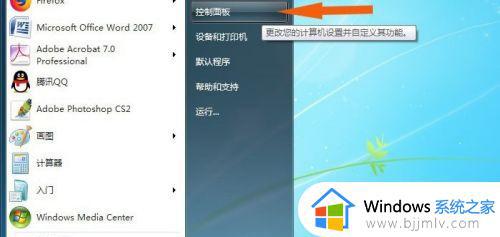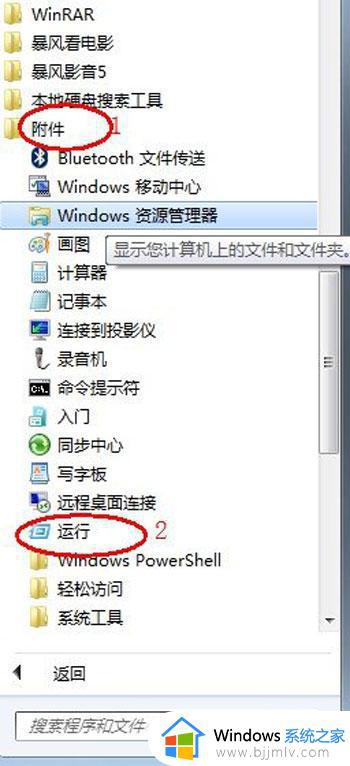win7系统有些软件变乱码了怎么办 win7应用程序乱码的解决教程
日常使用电脑的时候,都是离不开各种应用程序的,只是有时候会碰到一些故障,有部分win7系统用户在打开某些软件应用程序的时候,就出现了乱码的情况,这让用户们很是困扰,该如何是好呢?现在就跟随小编的步伐一起来学习一下win7应用程序乱码的解决教程。
解决方法如下:
1.应用程序出现乱码。
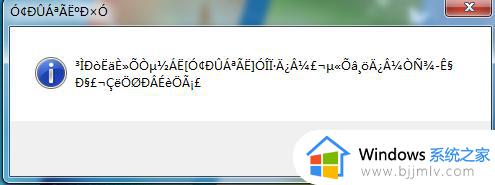
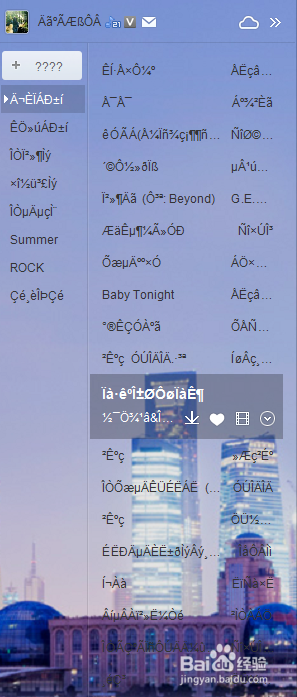
2.单击开始菜单,打开“控制面板”。
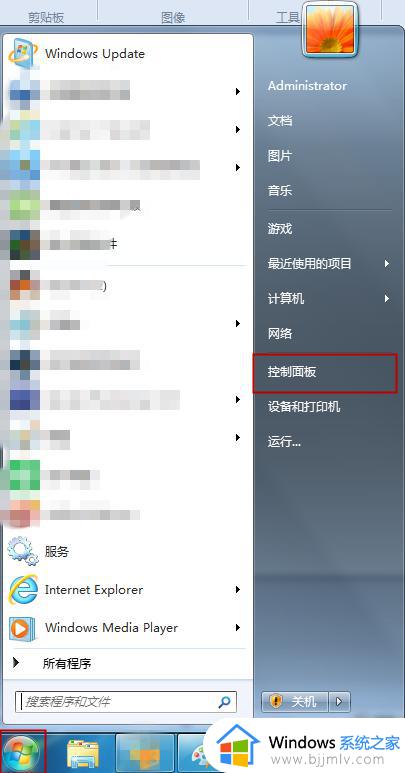
3.在“控制面板”中选择“区域和语言”选项。
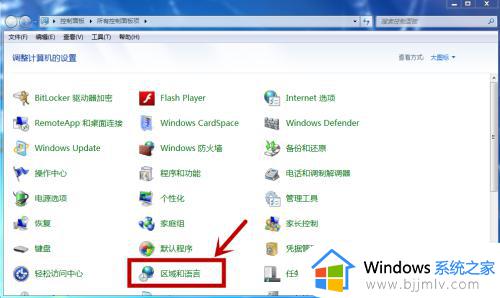
4.在“区域和语言”属性对话框中,切换到“管理选项”。
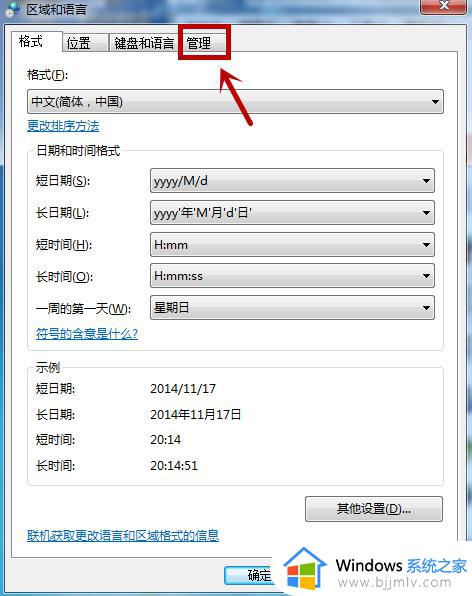
5.这时会看到“非Unicode程序的语言”。这就是在设置语言时设置不当造成的。
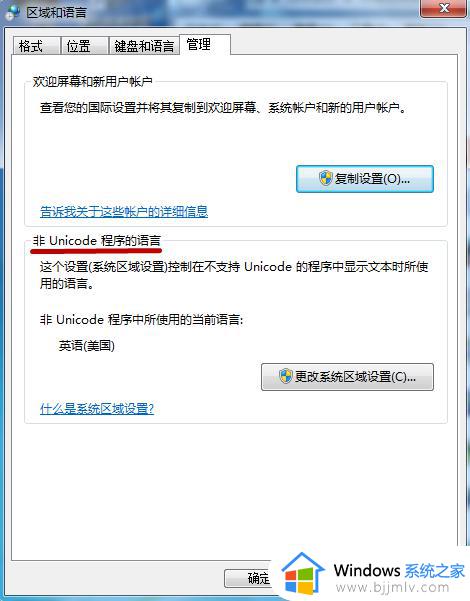
6.点击“管理选项”属性对话框中的“更改系统区域设置”。
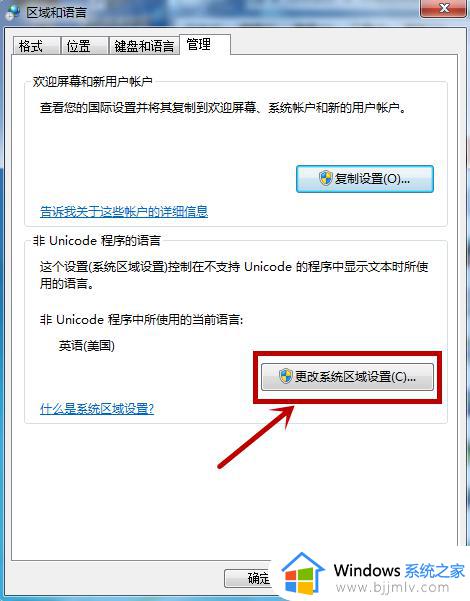
7.单击“区域和语言设置”对话框中的下拉选项。
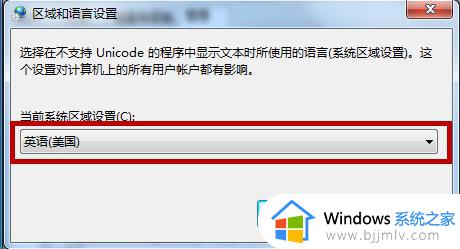
8.将系统区域设置更改为“中文(简体,中国)”。
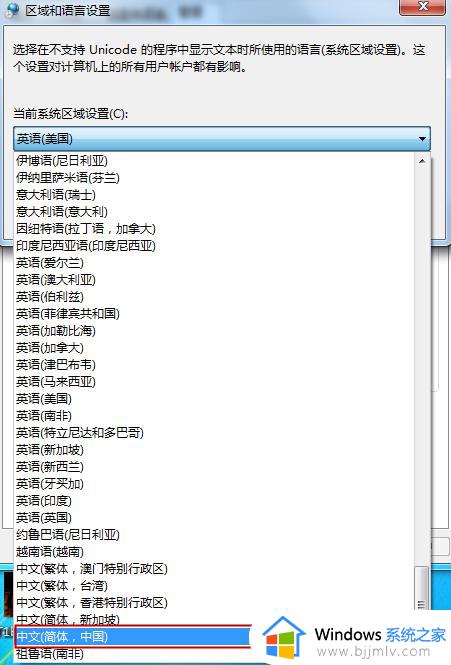
9.单击“确定”按钮。
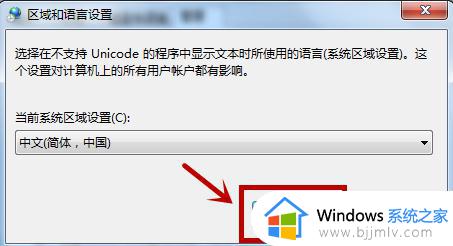
10.在弹出的提示框中选择“现在重新启动”,重新启动电脑。
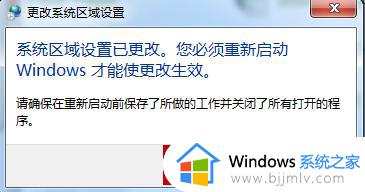
11.重启后就不会出现乱码了。
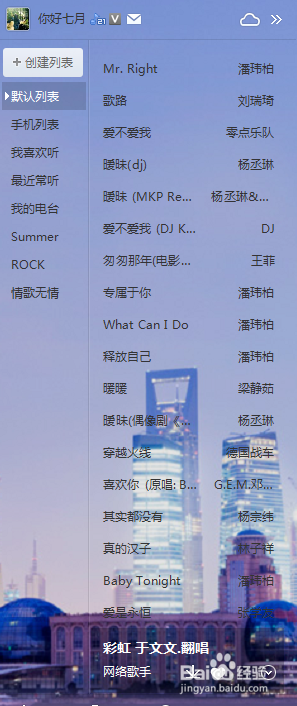
以上给大家讲解的就是win7系统有些软件变乱码了的详细解决方法,碰到相同情况的用户们可以尝试上面的方法来进行解决吧。